어떻게 엑셀 2016 년 트리 맵 차트를 사용하는
Excel 2016에서 Microsoft는 두 가지 계층 적 차트 유형을 제시했습니다.
선 버스트 차트 및 트리 맵 차트. 이 기사에서는 Excel 트리 맵 차트를 사용하는시기와 방법을 배웁니다.
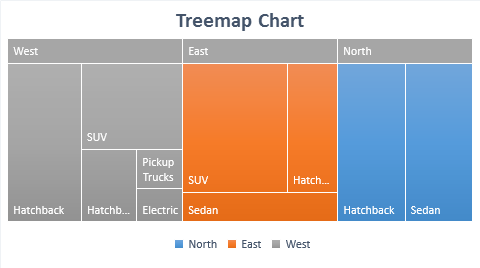
트리 맵 차트는 크기와 색상이 다른 사각형으로 구성됩니다. 사각형의 색상은 수퍼 그룹을 나타내고 사각형의 크기는 전체 수퍼 그룹의 백분율을 나타냅니다. 예를 들어 파란색이 북쪽을 나타내는 경우 모든 파란색 직사각형은 전체 북쪽의 데이터를 나타냅니다. 그리고 만약 North가 같은 수의 세단 카와 해치백 카를 가지고 있다면 그들은 같은 크기의 파란색 직사각형이 될 것입니다.
명확하게하기 위해 예를 들어 보겠습니다.
예 : Excel에서 트리 맵 차트 그리기
여기에 국가의 다른 지역에서 다른 자동차 판매에 대한 샘플 데이터가 있습니다. 세 지역이 있습니다. 북쪽, 동쪽 및 서쪽. 그리고 우리는 해치백, 세단, SUV 등과 같은 다양한 유형의 자동차를 가지고 있습니다. 이해하기 쉽게하기 위해 소수의 카테고리와 숫자를 사용했습니다.

트리 맵 차트를 그리려면 다음 단계를 따르십시오.
-
데이터를 선택하십시오.
-
삽입 하시겠습니까? 계층 차트 엑셀? 트리 맵
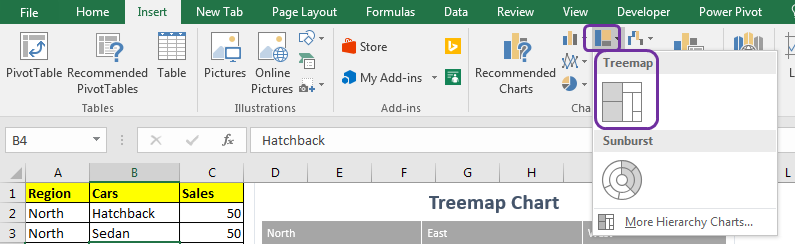
-
트리 맵 차트를 클릭하십시오.
그리고 붐! 계층 구조 차트가 있습니다.
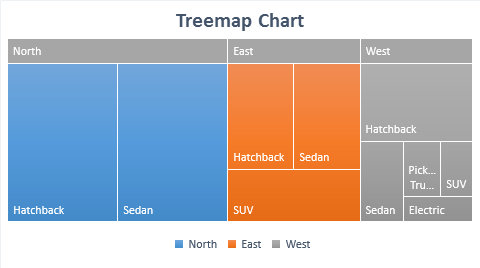
트리 맵 차트 해석
위의 다이어그램에서 각 색상은 다른 그룹을 나타냅니다. 이것은 또한 범례로 표시됩니다.
여기에서 파란색은 북쪽, 주황색은 동쪽, 회색은 서쪽입니다. 이제 각 색상은 다른 크기의 상자로 구성됩니다. 이 상자는 색상의 100 %를 차지하는 점유율을 나타냅니다. 예를 들어, 파란색은 대부분의 지역을 차지하므로 North는 모든 지역에서 판매량이 더 많습니다. 북쪽에서는 해치백과 세단 자동차 모두 50 대가 판매되며 동일한 크기의 파란색 직사각형으로 표시됩니다. 이것은 둘 다 북쪽에서 50 %를 차지한다는 것을 의미합니다. 모든 색상도 비슷합니다.
언제 트리 맵 계층 적 엑셀 차트를 사용합니까?
Excel 트리 맵 다이어그램을 사용하여 계층 적 데이터 유형을 시각화합니다. 여러 범주 및 하위 범주가있는 경우 이러한 데이터를 표시하는 데 트리 맵을 사용할 수 있습니다. 트리 맵 차트는 차트 영역에서 사용 가능한 모든 공간을 활용합니다.
참고 :-범주간에 차이가 너무 많은 경우 사용하지 마십시오. 더 작은 범주는 다이어그램에서 사람의 눈에 보이지 않을 수 있습니다.
차트에는 숫자가 표시되지 않으며 거의 같지만 같지 않은 경우 크기 차이를 결정하기가 어렵습니다.
많은 범주와 계층 구조로 인해 혼란이 발생할 수 있습니다.
그래서 예 여러분, 이것은 어떻게 계층 적 데이터를 표현하기 위해 엑셀에서 트리 맵 다이어그램을 사용할 수 있습니다. 처음에는 혼란스러워 보일 수 있지만 익숙해지면이 엑셀 차트에 빠져들게 될 것입니다. 어쨌든 의심 스럽거나 특별한 요구 사항이 있으면 아래 의견 섹션에서 알려주십시오.
관련 기사 :
link : / tips-how-to-create-a-pareto-chart-in-microsoft-excel [파레토 차트 및 분석]
link : / tips-waterfall-chart [폭포 차트]
Excel Sparklines : 셀의 작은 차트
link : / excel-chart-speedometer-gauge-chart-in-excel-2016 [Excel 2016의 속도계 (게이지) 차트]
link : / excel-chart-creative-column-chart-that-includes-totals [총계가 포함 된 크리에이티브 기둥 차트]
link : / excel-chart-4-creative-target-vs-achievement-charts-in-excel [Excel의 크리에이티브 타겟 대 성취 차트 4 개]
인기 기사 :
link : / formulas-and-functions-introduction-of-vlookup-function [Excel의 VLOOKUP 함수]
link : / tips-countif-in-microsoft-excel [Excel 2016의 COUNTIF]
link : / excel-formula-and-function-excel-sumif-function [Excel에서 SUMIF 함수 사용 방법]